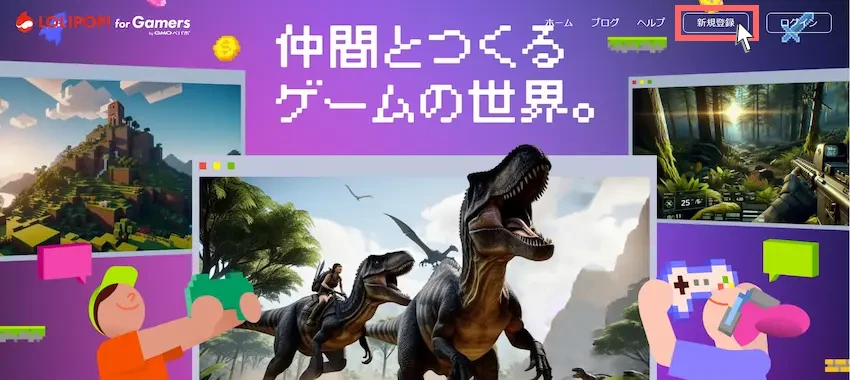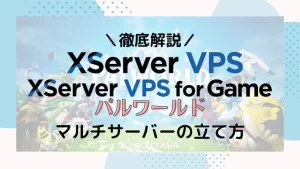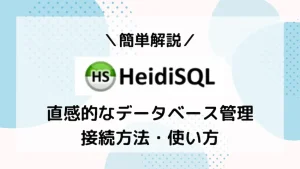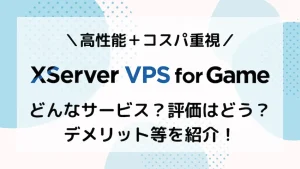\当サイト対応のゲームサーバー/
【ロリポップ】超おトク!7 Days to Dieマルチサーバー立て方を紹介!【7DTD】
当記事にはアフィリエイト広告が含まれています。
2023年10月1日より施行された景品表示法の指定告示(通称:ステマ規制)によって、広告を掲載しているサイトやメディア、SNS内に、読者が認識できるような表記が必須となりました。
当サイトにおいても景品表示法に則り、冒頭に表記するようにしていますので、ご理解の上、ご覧いただけますと幸いです。
当記事にはアフィリエイト広告が含まれています。
2023年10月1日より施行された景品表示法の指定告示(通称:ステマ規制)によって、広告を掲載しているサイトやメディア、SNS内に、読者が認識できるような表記が必須となりました。
当サイトにおいても景品表示法に則り、冒頭に表記するようにしていますので、ご理解の上、ご覧いただけますと幸いです。

7 Days to Dieサーバーを立てたいけれど、「パソコン性能が悪い」「サーバー知識がない」など色々な問題で立てられない方がいらっしゃると思います。
 揚げたてのポテト
揚げたてのポテト今回はそんな方のために、レンタルサーバー「ロリポップ! for Gamers」を使って、7 Days to Dieサーバーの立て方を誰でも分かりやすく紹介していきます!
この記事では、「ロリポップ! for Gamers」で7 Days to Dieのマルチプレイサーバーの立て方を分かりやすく紹介していきます。
ロリポップ! for Gamersは、誰でも簡単にサーバーを立てられるように「たった3ステップ」だけで、今すぐ7 Days to Dieサーバーを立てることができます。
この記事を書いた人

揚げたてのポテト
- 当サイト「揚げポテGameSV」の管理人
- ゲームサーバー運用歴10年以上
- 見やすく、分かりやすくを心掛けて書いています。
\ 料金が安い!初心者向けで操作が簡単! /
目次
7 Days to Dieとは
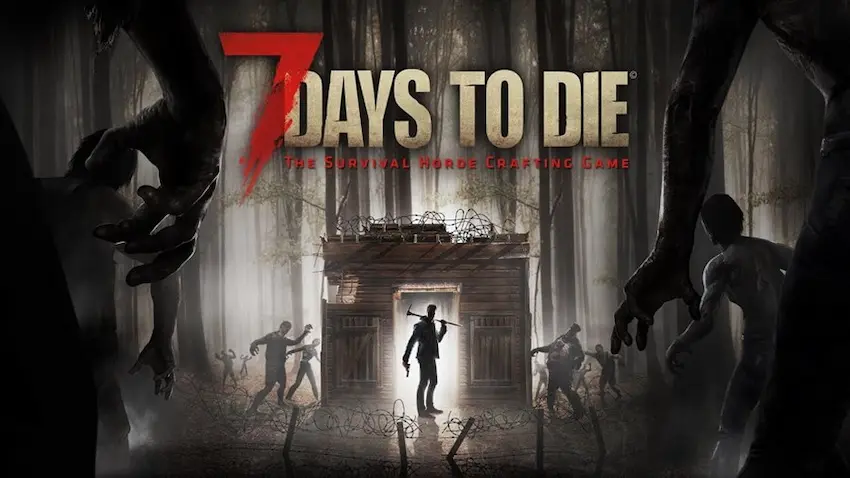
7 Days to Die(7DTD)とは、プレイヤーはゾンビが蔓延する世界で生き延びることを目指します。プレイヤーは資源を収集し、施設を建設し、武器や道具を作成してゾンビや他のプレイヤーと戦います。
また、プレイヤーレベルと生存日数に基づいて敵の難易度が決まります。最大の特徴は7日に1回に訪れるブラッドムーンという大量のゾンビが襲ってきます。7日目以上生き延びるためにも戦略が重要なゲームです。
7 Days to Dieは最大16人で遊べるのでマルチプレイならではの遊び方もできます。
 揚げたてのポテト
揚げたてのポテト7DTDは、ソロプレイより協力プレイの方がワイワイと盛り上がるのでおすすめです。また、2024年6月に製品版になることが発表されたので新しいコンテンツが実装されるのが楽しみですね!
サーバーとは
さて、7 Days to Dieでマルチプレイをするためには一緒に遊ぶ場所(サーバー)を用意する必要があります。

 揚げたてのポテト
揚げたてのポテト自分だけのサーバーを用意するので、好きなように遊べるのでとても楽しめますね。
サーバー種類
7 Days to Dieはマルチプレイの方法として、主に「Steamサーバー」と「専用サーバー」の2種類あります。
Steamサーバーとは、Steam機能を使ったマルチサーバーのことで、Steamでフレンド登録した人だけがサーバーに参加できます。また、サーバーを立てる人(ホスト)のパソコンを使うため、大人数で遊ぶ場合はそれなりのスペックが必要です。
Steamサーバー
メリット
メリット
Steamサーバー
デメリット
デメリット
それに対し、専用サーバーは個人パソコンまたはレンタルサーバーを使うことで、IPアドレスでの接続が可能になります。よって、サーバーを起動している間は自由に出入りができます。
また、Steamサーバーでは出来ない、シード値の変更やMOD導入などのカスタマイズ性に優れています。
専用サーバーの必要スペック
専用サーバーは、Steamサーバーと違い、独自のサーバーを用意して7 Days to Dieのサーバーを立てる必要があります。
そのため、7 Days to Dieが動作するような、ある程度のパソコンスペック(性能)が必要になります。
| パーツ | 最低スペック | 推奨スペック |
|---|---|---|
| CPU | 4コア以上 | |
| メモリ | 8GB以上 (1~4人を想定) | 16GB以上 (5~10人を想定) |
| 備考 | 人数が多すぎると定期的な再起動が必要と感じる | 大人数で快適に遊ぶならメモリ16GBは欲しい |
 揚げたてのポテト
揚げたてのポテト序盤はそこまでスペックはいらないですが、ゾンビがどんどん増えていくと負荷も高まるので上記のスペックは欲しいかなと思います。
また、7 Days to Dieは24時間365日でサーバー起動されていることが好まれます。
それらを踏まえると個人パソコンで立てるより、圧倒的にレンタルサーバーの方がサーバー費用や電気代などが抑えられるため、コスパが良くおすすめです。
 揚げたてのポテト
揚げたてのポテト国内では、数々のレンタルサーバーが存在しますが、筆者がおすすめするのは「ロリポップ! for Gamers」で7 Days to Dieサーバーを立てましょう!
ロリポップ! for Gamersがおすすめの理由
- たった3ステップでサーバーが立てられる!
-
レンタルサーバーは、申し込みからサーバー契約まで手順が多く、めんどくさいイメージがあると思います。
ロリポップ! for Gamersならたった3ステップでアカウント作成からサーバー契約まで完了!
- 他社と比べてスペックが良く、料金も安い!
-
他社のゲームサーバーと比べると、8GBプランと16GBプランが安い料金で使えます!
プラン名 8GBプラン 16GBプラン 月額料金 3,000円 4,300円 CPU 6コア 8コア 容量 100GB 100GB
詳しくはこちら


ロリポップ! for Gamersってどんなサービス?デメリットは?評価はどう?【徹底解説】
国内格安のWEBサーバーとして有名なロリポップ!に「ロリポップ! for Gamers」というゲーム専用サーバーの新サービスが開始されました! ロリポップ! for Gamersは、国内…
\ 料金が安い!初心者向けで操作が簡単! /
アカウント作成
それでは早速、ロリポップ! for Gamersでサーバーを立てたいところですが、利用するには、アカウントの作成が必要です。
既にロリポップ! for Gamersアカウントをお持ちの方は、次のステップのサーバープラン契約に進んでください。
STEP
アカウント作成
アカウントを作成するために、「メールアドレス」を入力します。
利用規約とプライバシーポリシーに同意できたら「チェック」を付け、「アカウント登録メールを送信」をクリックしてください。
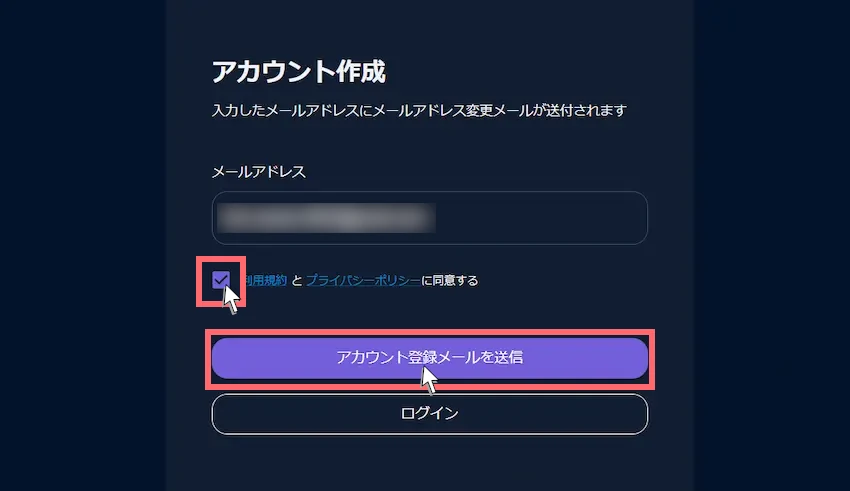
入力したメールアドレスに「サインアップ用の認証コードのお知らせ」という件名で「認証コード(6桁の数字)」が届いているので確認します。
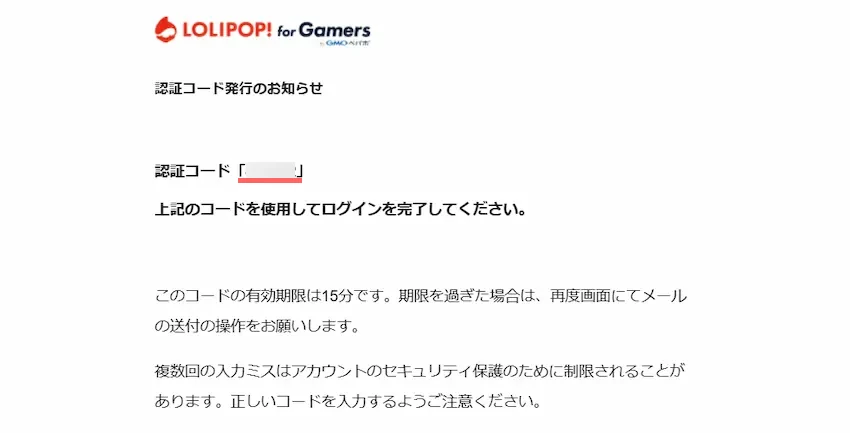
認証コードを確認したら、アカウント作成画面に戻り、「6桁の認証コード」を入力します。その後「認証」を押しましょう。
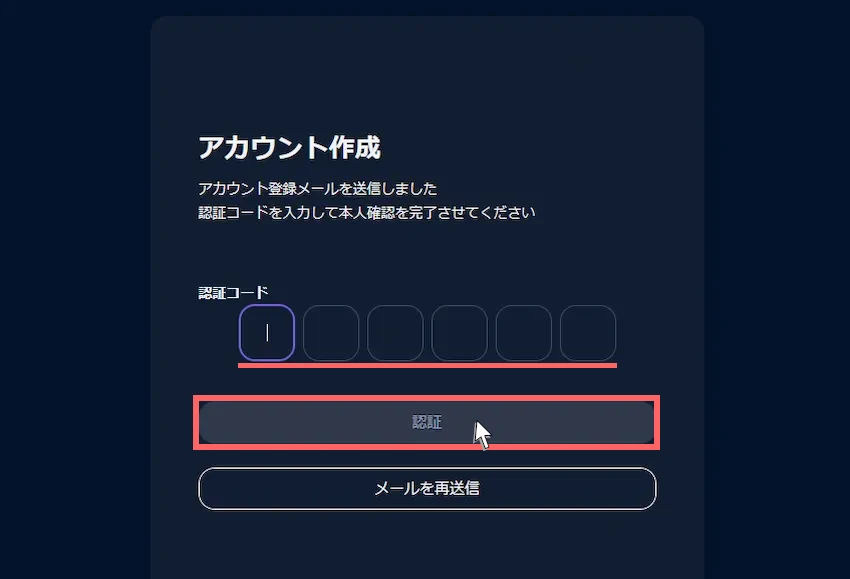
STEP
完了
これでロリポップ! for Gamersのアカウント作成は完了しました。
続いて、サーバープランの契約に移るので、「申し込み画面へ」をクリックします。
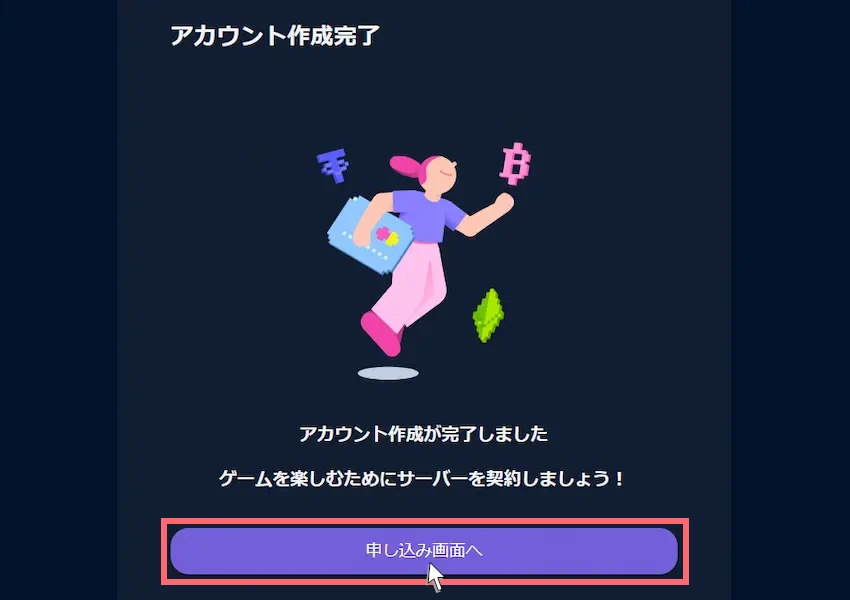
 揚げたてのポテト
揚げたてのポテトアカウント作成お疲れさまでした!
次にゲームサーバーのプランを契約しましょう。
サーバープランの契約
アカウント作成後、もしくはログインするとサーバーのお申し込みページに移動します。
ここから7 Days to Dieサーバーの性能(スペック)となるサーバープランを選んでいきます。
STEP
サーバープランの選択
ロリポップ! for Gamersのサーバープランは非常にシンプルです。
最初に立てたいサーバーのゲームを選択します。今回は「7 Days to Die」を選ぶ。
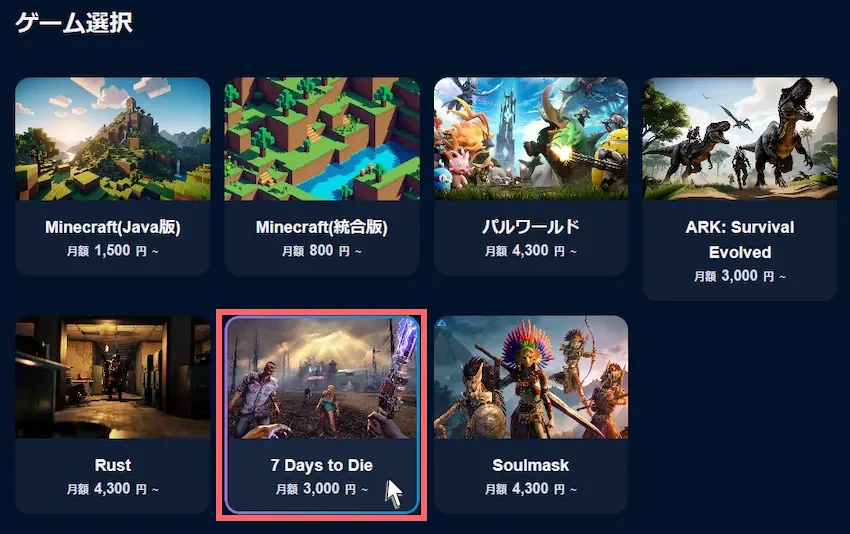
次にサーバープランを選びます。
当記事では少人数でメモリ8GB、大人数で快適に遊ぶならメモリ16GB以上を推奨しています。
最大4人程度あれば8GBプラン、最大10人だと16GBプランの方が快適に遊べます。
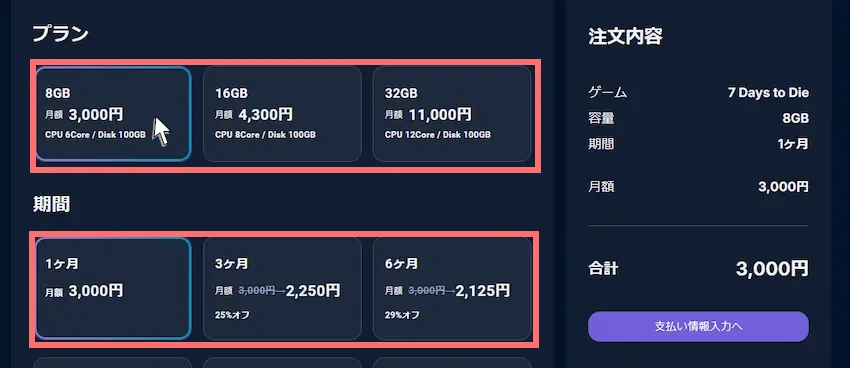
STEP
サーバー設定
サーバー設定では、契約するサーバーの名前(ネーム)を設定します。
サーバーの名前は後で変更できるのでデフォルトのままでも構いません。

STEP
支払情報を入力する
サーバープランなどを選び終えたら「支払い情報入力へ」をクリックします。

支払情報を入力しましょう。
現在は「クレジットカード」または「PayPay」に対応しており、選択して必要な情報を入力します。
入力できたら「購入する」をクリックして完了です。
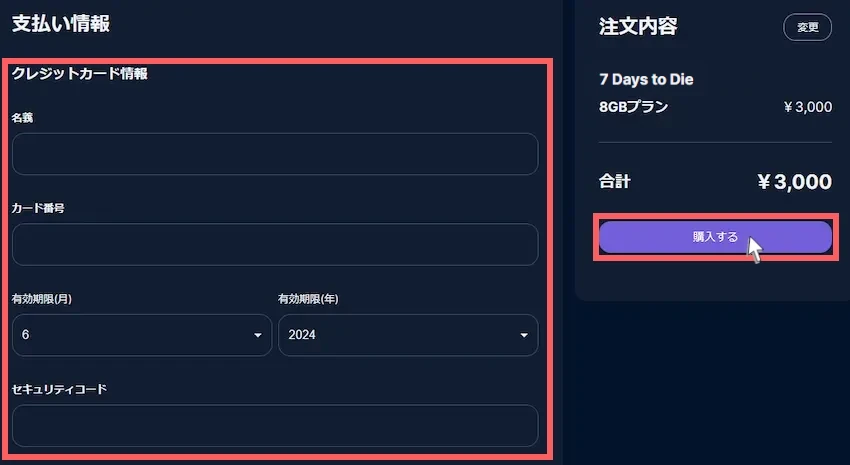
STEP
契約完了
この画面に移動したらサーバー契約の完了です!「起動中」になるまで少々お時間がかかります。
これで7 Days to Dieサーバーが立ち上がりました。
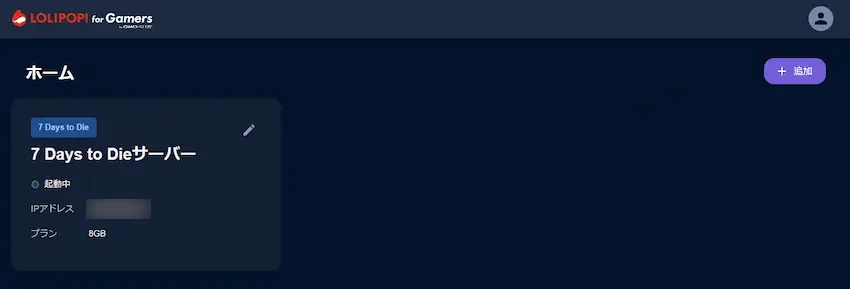
 揚げたてのポテト
揚げたてのポテトお疲れ様でした。
これで7 Days to Dieサーバーで遊べる状態になっています!
 揚げたてのポテト
揚げたてのポテトそれでは、7 Days to Dieサーバーに接続してみましょう!
7 Days to Dieサーバーに接続しよう
それでは、契約した7 Days to Dieサーバーに接続するために、専用のIPアドレスを確認する必要があります。
ホーム画面の契約したサーバーにIPアドレスを書かれた数字があると思います。これを使って7 Days to Dieサーバーに接続していきます。
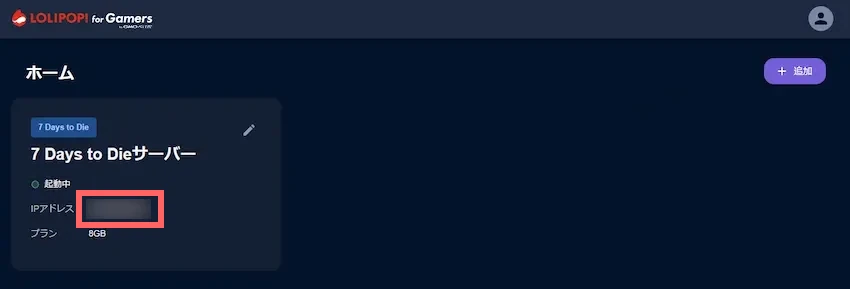
STEP
7 Days to Dieサーバーに接続する
7 Days to Dieを起動して、「ゲームに参加」をクリックします。
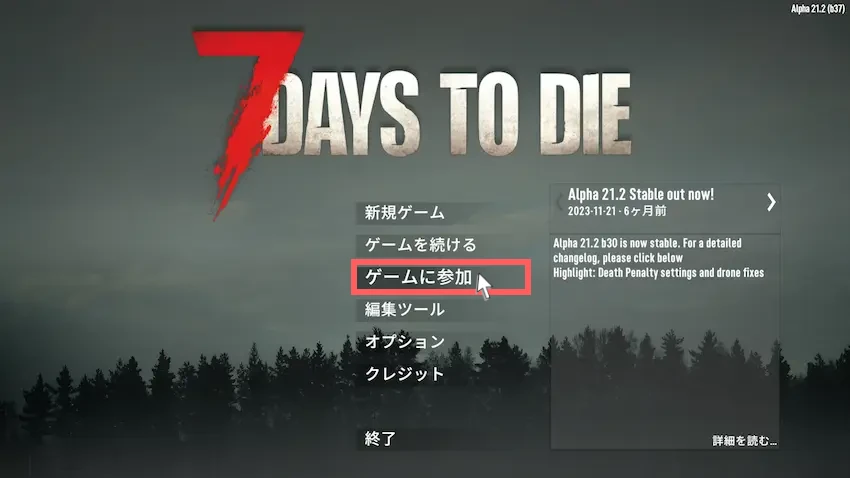
次に下部にある「IPに接続しています…」をクリックします。
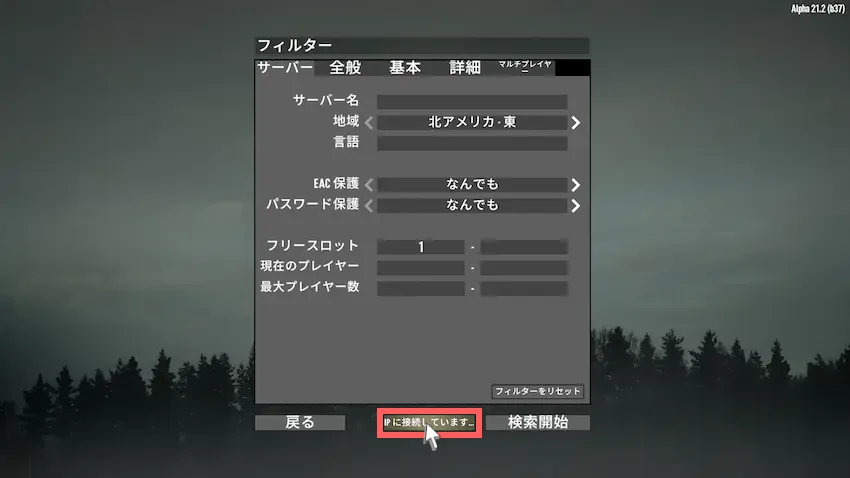
すると、画面中央に「IPアドレス」を入力する欄が表示されるので、ここに先ほど確認した「IPアドレス」を入力します。ポートは「26900」のままで変更しないでください。
入力できたら「接続」をクリックします。
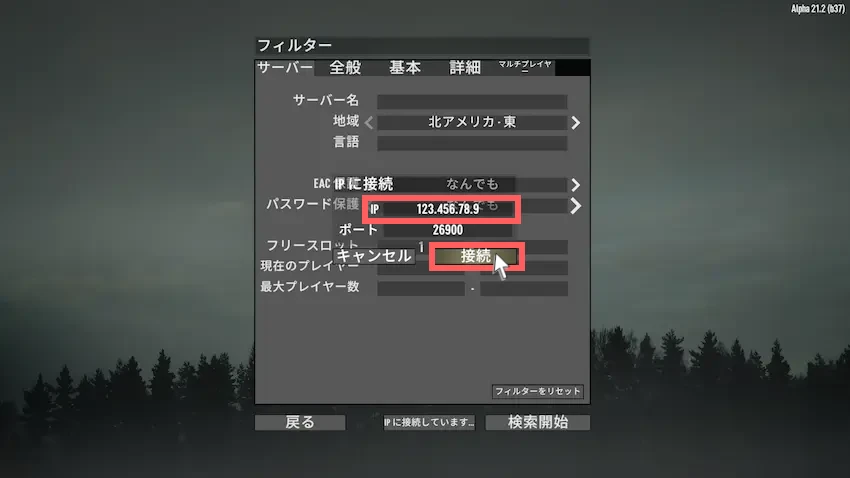
STEP
接続完了
7 Days to Dieの世界に入ることができたら接続成功です!

 揚げたてのポテト
揚げたてのポテトお疲れ様でした。
これで7 Days to Dieサーバーの立て方は以上になります。
他の参加者にもサーバーのIPアドレスとポート番号を教えて、同じように「ゲームに参加」を行うとサーバーに接続ができ、一緒に遊べるようになります。
サーバー設定について
あわせて読みたい


【7 Days to Die】サーバー設定手順を分かりやすく紹介します!【徹底解説】
当記事はLinux(Ubuntu)で7 Days to Dieサーバーを立てている方向けです。 7 Days to Dieサーバーを立てて遊んでいるけど、サーバーってどうやって管理したら良いんだ…
まとめ
ロリポップ! for Gamersで立てた7 Days to Dieサーバーはいかがだったでしょうか?
難しい操作が一切なく簡単に7 Days to Dieサーバーを立てられたと思います。
今まで友達や身内同士で遊びたくても遊べなかった方も、ロリポップ! for Gamersならコスパ良く使えるので、とりあえず1ヶ月間で使ってみるのも良いと思います。
たくさんのお友達や仲間と一緒に7 Days to Dieサーバーを楽しんでください!
 揚げたてのポテト
揚げたてのポテト最後までお読みいただきありがとうございました。
今後とも「揚げポテGameSV」をよろしくお願いします!
0 件のコメント